Tartalom
- Miért lassul az Internet a Windows 10 rendszeren: lehetséges okok
- A Windows 10 rendszerben az Internet lelassul: mit kell tennie először?
- A QoS szolgáltatás korlátozásainak eltávolítása
- Hálózati eszközillesztők frissítése
- Az Internet gyorsítása a böngészőkben
- Az Internet felgyorsítása a rendszerfrissítések telepítése után
- További módszerek
Sajnos, annak ellenére, hogy minden dicséretes odes a tizedik a Windows verziója, , a felhasználóknak sok előre nem látható problémája van vele. Különösen sokan észreveszik, frissítés után vagy a Windows 10 telepítése után az Internet olyan mértékben lelassul, hogy szinte lehetetlenné válik vele dolgozni. A cikkben megvizsgáljuk az okokat, és meghatározunk néhány egyszerű műveletet, amelyek megszabadulnak a problémáktól és felgyorsítják a világhálóhoz való hozzáférést.
Miért lassul az Internet a Windows 10 rendszeren: lehetséges okok
Először nézzük át röviden azokat a lehetséges okokat, amelyek elméletileg befolyásolhatják az Internet-hozzáférési sebesség csökkenését. A rendszer tizedik módosításában, amelyek történhetnek, általában a következőket különböztetik meg:
- túl sok terhelés a hálózati kapcsolaton A felhasználói programokból;
- az internetkapcsolatot használó alkalmazások helytelen beállításai;
- a hálózat használatának korlátozása a operációs rendszer;
- a hálózati eszközök illesztőprogramjainak eltérése vagy elavulása;
- hiányos Windows frissítések;
- vírusok.
A Windows 10 rendszerben az Internet lelassul: mit kell tennie először?
Tehát elkezdjük keresni a legmegfelelőbbet a problémák megoldása.

Ha az Internet lassul a Windows 10 rendszeren, Először nyissa meg a Feladatkezelőt (taskmgr), lépjen a Teljesítmény fülre, majd kattintson a linkre a teljesítményfigyelő elindításához, nézze meg a hálózat állapotát és azon programok listáját, amelyek jelenleg a legaktívabban használják az internetkapcsolatot. Ezután térjen vissza a fő fülre, és erőszakkal szüntesse meg az összes felesleges folyamatot és szolgáltatást, vagy egyszerűen zárja be a fel nem használt programokat.
A programokkal sem minden olyan egyszerű. Például, ha inkább torrent kliensekkel szeretne fájlokat letölteni, akkor biztos lehet benne, hogy a Windows 10 rendszerben az Internet pontosan lelassul használatuk miatt, és még akkor is, ha a letöltési sebesség prioritását az alkalmazásokban átlagos vagy minimális szintre állítja. Nagyon gyakran ez nagyszámú egyidejűleg letöltött torrenttel nyilvánul meg.

Ha az alkalmazásokban csökken a sebesség az ilyen típusú, , menjen a beállításokhoz, és távolítsa el az összes letöltési korlátozást.
A QoS szolgáltatás korlátozásainak eltávolítása
Kevés hétköznapi felhasználó tudja, hogy a rendszer fenntartja magának a számítógépes hálózati erőforrások használatát (általában ez az érték 10-20% között mozog), korlátozva az összes többi programot. Ha az Internet nagyon lelassul a Windows 10 rendszerben, akkor a korlátozásokat el kell távolítani.

Először használja az aktív kapcsolat tulajdonságait úgy, hogy kiválasztja azt a rendelkezésre álló listából (ncpa.cpl), és győződjön meg arról, hogy a QoS hálózatok kliense engedélyezve van. Ezután hívja a csoportházirend-szerkesztőt (gpedit.msc), menjen a hálózat szakaszba a számítógép konfigurációjában található Felügyeleti sablonokon keresztül, keresse meg a QoS Csomagütemező alszakaszt, majd szerkessze a fenntartott sávszélesség-határ paramétert az ablak jobb oldalán, duplán kattintva a megfelelő ablakra.

A paraméterhez állítsa be az engedélyezett állapotot, az alábbi ablakban pedig a százalékban kifejezett határértéket adja meg "0" mentse el a módosításokat.
Megjegyzés: Ha nem tudja beállítani a megadott beállításokat, először tiltsa le az ütemezőt a hálózati kapcsolat tulajdonságaiban, majd állítsa be a szükséges paramétereket, majd kapcsolja be újra.
Hálózati eszközillesztők frissítése
Az elavult számítógépeken és laptopokon, amelyek elméletileg a rendszer tizedik módosításával működhetnek, a probléma csak az lehet, hogy nem mindig lehet megfelelő illesztőprogramokat találni a bennük használt hálózati eszközökhöz (hálózati kártyák és vezeték nélküli adapterek). Ha észreveszi, hogy az Internet lelassul a Windows 10 rendszerben, akkor nem is próbálhatja meg frissíteni az illesztőprogramokat a rendszer segítségével (az "eszközkezelőn" keresztül) (egyébként a "tíz" Nem talál semmi megfelelőt). Jobb olyan automatizált csomagokat használni, mint a Symbian Solution vagy az IObit Driver Booster.

Ha nem segítenek, a hardverkezelőben a hálózati adapter vagy a vezeték nélküli modul tulajdonságain keresztül lépjen a Részletek fülre, válassza ki az eszközazonosítót a megjelenítési listából, másolja a leghosszabb sort, amelyben a DEV és a VEN azonosítók meg lesznek adva, használja az illesztőprogram keresésére a gyártó hivatalos webhelyén vagy az illesztőprogram-adatbázisokkal rendelkező speciális erőforrásokon. Ezután töltse le a szükséges illesztőprogramot, majd telepítse manuálisan.
Az Internet gyorsítása a böngészőkben
Tegyük fel, hogy egy asztali számítógépen vagy egy Windows 10-es laptopon az Internet lelassul, de minden rendben van az illesztőprogramokkal, és a rendszerkorlátozások letiltása nem volt hatással. Ebben a helyzetben nézze meg az internetes szörfözéshez használt böngésző beállításait, keresse meg a turbo mód aktiválását, majd kapcsolja be.
Megjegyzés: telepítenie kell egy további Data Saver kiterjesztést a Chrome böngészőhöz.
Megpróbálhatja megváltoztatni a böngésző gyorsítótárának méretét is. Ehhez a parancsikon tulajdonságaiban az EXE kiterjesztésű böngésző futtatható fájljának neve után az objektumtípus mezőbe írja be a-disk-cache-dir="with:browsercache" —disk-cache-size=XXXXXX sort, ahol - XXXXXX az előnyben részesített gyorsítótár mérete bájtban. Nem ajánlott ezt az értéket 100 MB-nál nagyobb értékre állítani.
Az Internet felgyorsítása a rendszerfrissítések telepítése után
Ha észreveszi, hogy az Internet lelassul a Windows 10 frissítése után, váltakozva törölje az összes legújabb frissítési csomagot, legalább a telepített frissítések megtekintésével a "Programs and Components". A műveletek egyszerűsítéséhez használhatja a Frissítések megjelenítése vagy elrejtése segédprogramot a Microsofttól, vagy használhatja a Vezérlőpult hibaelhárító eszközét.

További módszerek
További technikákként több további megoldást ajánlhatunk:
- végezzen internetes gyorsítást az optimalizálási programokban (például az Advanced SystemCare alkalmazásban);
- szakasz, próbálja meg növelni a kapcsolat sebességét olyan speciális segédprogramok használatával, mint az Ashampoo Internet Accelerator, a CFOs Speed, az Internet Speed Booster vagy azok analógjai;
- telepítse a frissített firmware-t az útválasztóhoz (router);
- végezzen teljes rendszerellenőrzést a vírusok ellen.
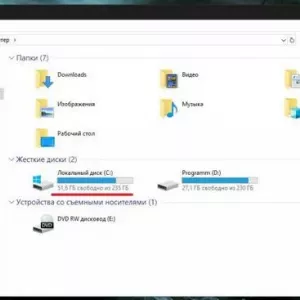 A lemez méretének módosítása a windows 10 rendszerben: eljárás, programok
A lemez méretének módosítása a windows 10 rendszerben: eljárás, programok A dep letiltása a windows 10 vagy újabb rendszerben: alapvető módszerek
A dep letiltása a windows 10 vagy újabb rendszerben: alapvető módszerek Lemezparticionálás a windows 7 rendszerben: utasítások
Lemezparticionálás a windows 7 rendszerben: utasítások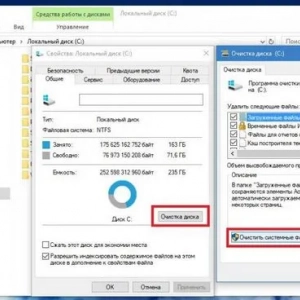 Windows mappa törlése. Régi a windows 10 rendszerben: eljárás és szakértői tanácsadás
Windows mappa törlése. Régi a windows 10 rendszerben: eljárás és szakértői tanácsadás A windows színének megváltoztatása a windows 10 rendszerben: beállítások, eljárás, tippek
A windows színének megváltoztatása a windows 10 rendszerben: beállítások, eljárás, tippek Hogyan lehet letiltani egy fiókot a windows 10 rendszerben: néhány tipikus helyzet és megoldás mindegyikre
Hogyan lehet letiltani egy fiókot a windows 10 rendszerben: néhány tipikus helyzet és megoldás mindegyikre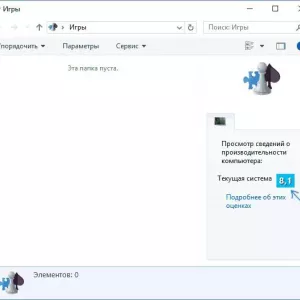 A teljesítményindex megtekintése a windows 10 rendszerben (program)
A teljesítményindex megtekintése a windows 10 rendszerben (program) Windows 10: fiók törlése. Leírás és módszerek
Windows 10: fiók törlése. Leírás és módszerek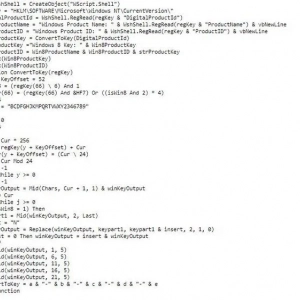 A windows 10 termékkulcs megismerése: a módszerek és utasítások
A windows 10 termékkulcs megismerése: a módszerek és utasítások